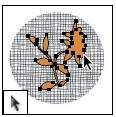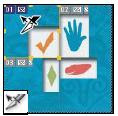Om een aangepaste werkruimte te maken, beweegt en bewerkt u deelvensters (die in Photoshop paletten en in Adobe
Creative Suite 2 componenten worden genoemd).
 Het smalle, blauwe neerzetgebied geeft aan dat het deelvenster Kleur zal worden gekoppeld boven het deelvenster Lagen.
Het smalle, blauwe neerzetgebied geeft aan dat het deelvenster Kleur zal worden gekoppeld boven het deelvenster Lagen.
A. Titelbalk B. Tab C. Drop zoneU kunt aangepaste werkruimtes opslaan en schakelen tussen deze werkruimtes.
In Photoshop kunt u de tekengrootte van de tekst wijzigen in de optiebalk, deelvensters en knopinfo. Kies een grootte in het
menu Fontgrootte gebruikersinterface in Algemene voorkeuren.
Opmerking: Als u een video wilt bekijken over het aanpassen van de werkruimte in Illustrator, gaat u naar
www.adobe.com/go/vid0032_nl. Als u een video wilt bekijken over het aanpassen van de werkruimte in InDesign, gaat u naar
www.adobe.com/go/vid0065_nl.
Deelvensters koppelen en ontkoppelen:Een dock is een verzameling deelvensters of deelvenstergroepen die samen worden weergegeven, meestal in verticale
richting. U koppelt en ontkoppelt deelvensters door ze in en uit een dock te verplaatsen.
Opmerking: Koppelen is niet hetzelfde als stapelen. Een stapel is een verzameling van vrij zwevende deelvensters of
deelvenstergroepen, die van boven naar onder gegroepeerd zijn.
• Omeen deelvenster te koppelen, sleept u het met de tab in de dock, naar boven, beneden of tussen andere deelvensters.
• Om een deelvenstergroep te koppelen, sleept u het met de titelbalk (de volle lege balk boven de tabs) in de dock.
• Om een deelvenster of deelvenstergroep te verwijderen, sleept u ze uit de dock met de tab of de titelbalk. U kunt ze in
een andere dock slepen of ze vrij zwevend maken.
 Deelvenster Navigator dat naar de nieuwe positie wordt gesleept, aangeduid met een blauwe, verticale markering
Deelvenster Navigator dat naar de nieuwe positie wordt gesleept, aangeduid met een blauwe, verticale markering Deelvenster Navigator dat is gekoppeld in zijn eigen dockDeelvensters verplaatsen:
Deelvenster Navigator dat is gekoppeld in zijn eigen dockDeelvensters verplaatsen:Terwijl u een deelvenster verplaatst, ziet u blauw gemarkeerde drop zones gebieden waarnaar u het deelvenster kunt
verplaatsen.Ukunt een deelvenster bijvoorbeeld omhoog of omlaag in een dock verplaatsen door het naar de smalle blauwe
drop zone boven of onder een ander deelvenster te slepen. Als u het naar een gebied sleept dat geen drop zone is, zweeft het
venster vrij in de werkruimte.
• Om een deelvenster te verplaatsen, sleept u het met de tab.
• Om een deelvenstergroep of een stapel van vrij zwevende deelvensters te verplaatsen, sleept u de titelbalk.
Druk op Ctrl (Windows) of Control (Mac OS) terwijl u een deelvenster verplaatst om te voorkomen dat het wordt
gekoppeld.
Docks en deelvensters toevoegen en verwijderen
Als u alle deelvensters uit een dock verwijdert, verdwijnt de dock. U kunt nieuwe docks door de deelvensters naar drop
zones naast bestaande docks of naar de randen van de werkruimte verplaatsen.
• Om een deelvenster te verwijderen, klikt u op het pictogram sluiten (de X in de rechterbovenhoek van het tabblad) of
schakelt u het uit in het menu Venster.
• Om een deelvenster toe te voegen, selecteert u het in het menu Venster en koppelt u waar u wilt.
Deelvenstergroepen bewerken
• Omeendeelvenster in eengroep te verplaatsen, sleept u de tab vanhet deelvensternaarde gemarkeerde drop zone boven
aan de groep.
 Een deelvenster toevoegen aan een deelvenstergroep
Een deelvenster toevoegen aan een deelvenstergroep• Om deelvensters in een groep te herschikken, sleept u de tab van het deelvenster naar een nieuwe locatie in de groep.
• Om een deelvenster uit de groep te verwijderen zodat het vrij zweeft, sleept u het deelvenstermet de tab buiten de groep.
• Als u een deelvenster vooraan wilt plaatsen in de groep, klikt u op de tab van het deelvenster.
• Om gegroepeerde deelvensters samen te verplaatsen, versleept u de titelbalk van de deelvensters (boven de tabs).
Vrij zwevende deelvensters stapelen:Als u een deelvenster uit de dock van het deelvenster sleept, maar niet in de drop zone, zweeft het deelvenster vrij rond,
waardoor u het op elke plaats in de werkruimte kunt plaatsen. Deelvensters kunnen ook in de werkruimte zweven als ze
eerst worden geselecteerd in het Venstermenu. U kunt vrij zwevende deelvensters of deelvenstergroepen samen stapelen,
zodat ze zich verplaatsen als een eenheid wanneer u de hoogste titelbalk versleept. (Deelvensters die deel uitmaken van een
dock kunnen niet op deze manier worden gestapeld of als een eenheid worden verplaatst.)
 Vrij zwevende gestapelde deelvensters
Vrij zwevende gestapelde deelvensters• Om vrij zwevende deelvensters te stapelen, sleept u het deelvenster met de tab naar de drop zone onder in een ander
deelvenster.
• Om de stapelvolgorde te wijzigen, sleept u een deelvenster naar boven of naar beneden met de tab.
Opmerking: Zorg ervoor dat u de tab boven de smalle drop zone tussen deelvensters loslaat en niet in de brede drop zone in
een titelbalk.
• Omeen deelvenster of deelvenstergroep uit de stapel te verwijderen, zodat het uit zichzelf zweeft, sleept u het uit de stapel
met de tab of titelbalk.
Deelvensters vergroten, verkleinen of minimaliseren:• Om een deelvenster te vergroten of te verkleinen, sleept u een zijde van het deelvenster of het formaatvakje naar de
rechterbenedenhoek. Bepaalde deelvensters, zoals het deelvenster Kleur in Photoshop, kunnen niet worden vergroot of
verkleind door te slepen.
• Als u de breedte van alle deelvensters in een dock wilt wijzigen, sleept u de grijper links bovenaan in een dock.
• Om een deelvenster, deelvenstergroep of stapel deelvensters te minimaliseren, klikt u op de knop Minimaliseren in de
titelbalk.
U kunt zelfs een deelvenstermenu openen als het deelvenster is geminimaliseerd.
 Knop MinimaliserenDeelvensters die zijn samengevouwen tot pictogrammen bewerken:
Knop MinimaliserenDeelvensters die zijn samengevouwen tot pictogrammen bewerken:Deelvensters samenvouwen tot pictogrammen om de werkruimte overzichtelijk te houden. (In bepaalde gevallen worden
deelvensters samengevouwen tot pictogrammen in de standaardwerkruimte.) Klik op een pictogram van het deelvenster
om het deelvenster uit te vouwen. U kunt slechts één deelvenster of deelvenstergroep tegelijk uitvouwen.
 Deelvensters samengevouwen tot pictogrammen
Deelvensters samengevouwen tot pictogrammen Deelvensters die vanuit pictogrammen zijn uitgevouwen
Deelvensters die vanuit pictogrammen zijn uitgevouwen• Om deelvensters in een dock samen of uit te vouwen, klikt u op de dubbele pijl boven in de dock.
• Als u het formaat van de deelvensterpictogrammen zodanig wilt wijzigen dat u alleen de pictogrammen (en niet de labels
ziet), sleept u de grijper bovenaan in het dock naar de pictogrammen totdat de tekst verdwijnt. (Om de tekst van het
pictogram opnieuw weer te geven, sleept u de grijper weg van de deelvensters.)
• Om het pictogram van één deelvenster uit te vouwen, klikt u erop.
• Om een uitgevouwen deelvenster opnieuw samen te vouwen tot een pictogram, klikt u op de tab, het pictogram of de
dubbele pijl in de titelbalk van het deelvenster.
Als u Pictogramdeelvensters automatisch samenvouwen in de Interface of de voorkeuren van de Gebruikersinterface-opties
selecteert, wordt een pictogram van een uitgevouwen deelvenster automatisch samengevouwen als u elders klikt.
• Om een deelvenster of deelvenstergroep aan een pictogrammendock toe te voegen, sleept u ze uit de dock met de tab of
de titelbalk. (Deelvensters worden automatisch samengevouwen tot pictogrammen als ze aan een pictogrammendock
worden toegevoegd.)
• Om een pictogram (of een pictogrammengroep van een deelvenster) van een deelvenster te verplaatsen, versleept u de
balk die boven het pictogramverschijnt. U kunt pictogrammen van deelvensters in de dock naar boven of naar beneden
verslepen, in de docks (waar ze worden weergegeven in de deelvensterstijl van die dock), of buiten de dock (waar ze
verschijnen als vrij zwevende, uitgevouwen deelvensters).